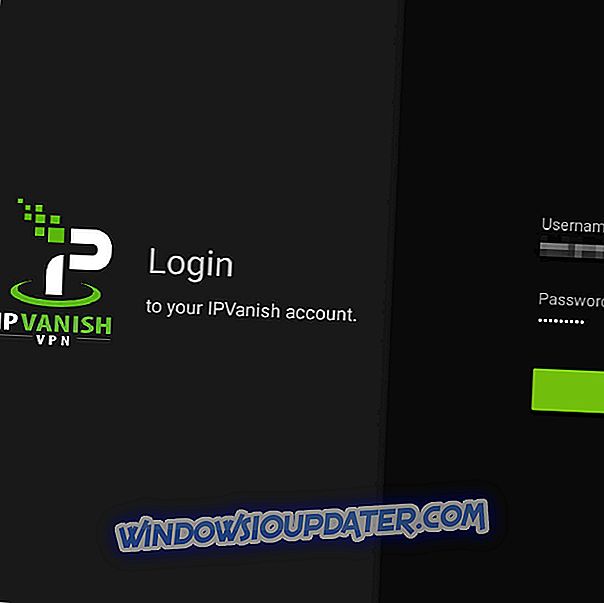Der Android Emulator ist ein wesentlicher Bestandteil der Android Studio Suite. Die Masse der abschließenden Tests wird hier durchgeführt und für die Mehrzahl der Projekte ist eine Internetverbindung erforderlich. Wenn Sie Ihre App zumindest vollständig testen möchten. Es scheint jedoch ein Problem zu geben, bei dem Benutzer sich mit Android Emulator schwer mit dem Internet verbinden konnten.
Probleme mit dem Android Emulator-Internet unter Windows 10
- Überprüfen Sie auf allgemeine Verbindungsprobleme
- Installieren Sie Android Studio erneut
- Deaktivieren Sie den nicht verwendeten Netzwerkadapter
- Überprüfen Sie die Internetberechtigung
1: Suchen Sie nach allgemeinen Verbindungsproblemen
Beginnen wir mit einigen allgemeinen Schritten zur Fehlerbehebung. Bevor wir uns mit den internen Problemen in Android Studio beschäftigen, sollten Sie prüfen, ob die Verbindung auf Ihrem PC rundum funktioniert. Wenn das Problem ausschließlich im Android-Emulator besteht, empfehlen wir den nächsten Schritt.
Wenn Sie jedoch allgemeine Netzwerkprobleme haben, empfehlen wir Ihnen, die angegebenen Schritte auszuführen:
- Starten Sie Ihren Router und Ihr Modem neu.
- Wechseln Sie nach Möglichkeit zwischen LAN und WLAN.
- DNS leeren.
- Deaktivieren Sie das temporäre Antivirusprogramm von Drittanbietern.
- Deaktivieren Sie Proxy oder VPN.
2: Überprüfen Sie die Firewall
Eine andere praktikable Lösung besteht darin, die Konfigurationsdatei zu überprüfen und zu bestätigen, dass die Internet-Berechtigung Android Emulator erteilt wird. Außerdem sollten Sie die Windows-Firewall überprüfen und sich vergewissern, dass der Android-Emulator frei kommunizieren kann. Danach sollten Sie das Problem lösen können.
Und so lässt sich Android Studio frei über die Firewall kommunizieren:
- Geben Sie in die Windows-Suchleiste App ein und öffnen Sie App über die Windows-Firewall zulassen.
- Klicken Sie auf "Einstellungen ändern".
- Lassen Sie Android Studio für ein privates Netzwerk zu und bestätigen Sie die Änderungen.
3: Deaktivieren Sie den nicht verwendeten Netzwerkadapter
Die bekannteste Lösung, die wir gefunden haben, betrifft die Deaktivierung eines Netzwerkadapters. Es scheint nämlich, dass Android Emulator versucht, über einen nicht etablierten inaktiven Adapter eine Verbindung herzustellen. Dies führt natürlich zu einem internen Netzwerkfehler und Benutzer können nicht auf die Online-Inhalte zugreifen.
Um dies zu vermeiden, müssen Sie Folgendes tun:
- Öffnen Sie die Netzwerkeinstellungen.
- Klicken Sie mit der rechten Maustaste auf den Adapter, den Sie deaktivieren möchten, und deaktivieren Sie ihn.
- Prüfen Sie, ob das Problem behoben ist.
4: Installieren Sie Android Studio erneut
Und wenn sich keiner der vorherigen Schritte als auflösend erwiesen hat, können wir nur eine vollständige Neuinstallation des Android-Studios vorschlagen. Das mag helfen, aber wir können das nicht mit Sicherheit behaupten. Dies ist der letzte Ausweg. Wenn es also eine Möglichkeit gibt, eine alternative Lösung zu finden, ohne eine Neuinstallation durchführen zu müssen, sollten Sie dies tun. Sie können auch einen alternativen Emulator ausprobieren.
Das sollte es tun. Falls Sie weitere Fragen oder Anregungen haben, stellen Sie sicher, dass Sie sie in den Kommentaren unten posten. Wir freuen uns von Ihnen zu hören.